Wix Editor: אחזור כתובת ה-URL של תמונה או קובץ
2 דקות
אפשר לאחזר את כתובת האתר של תמונה או קובץ באתר ישירות ממנהל המדיה או מהאתר שבאוויר באמצעות דפדפני כרום, פיירפוקס או ספארי.
היכולת הזו שימושית במיוחד כשמחפשים רפרנס מהיר ומדויק לתמונה ספציפית. לדוגמה, אם אתם מנהלים חנות איקומרס, יכול להיות שתרצו לשתף את הלינק הישיר של תמונת מוצר עם ספק או לקוח.
כאן תוכלו לקרוא איך לאחזר את כתובת ה-URL של:
אחזור ה-URL של קובץ במנהל המדיה
היכנסו אל כתובת האתר של כל קובץ שהעליתם למנהל המדיה.
איך לשלוף את כתובת האתר ממנהל המדיה:
- הקליקו על Site Files (קבצי האתר) במנהל המדיה.
- הקליקו על הקובץ הרלוונטי.
- הקליקו על Copy URL (העתקת הלינק) בחלונית המידע.
- הדביקו את הלינק בדפדפן חדש.
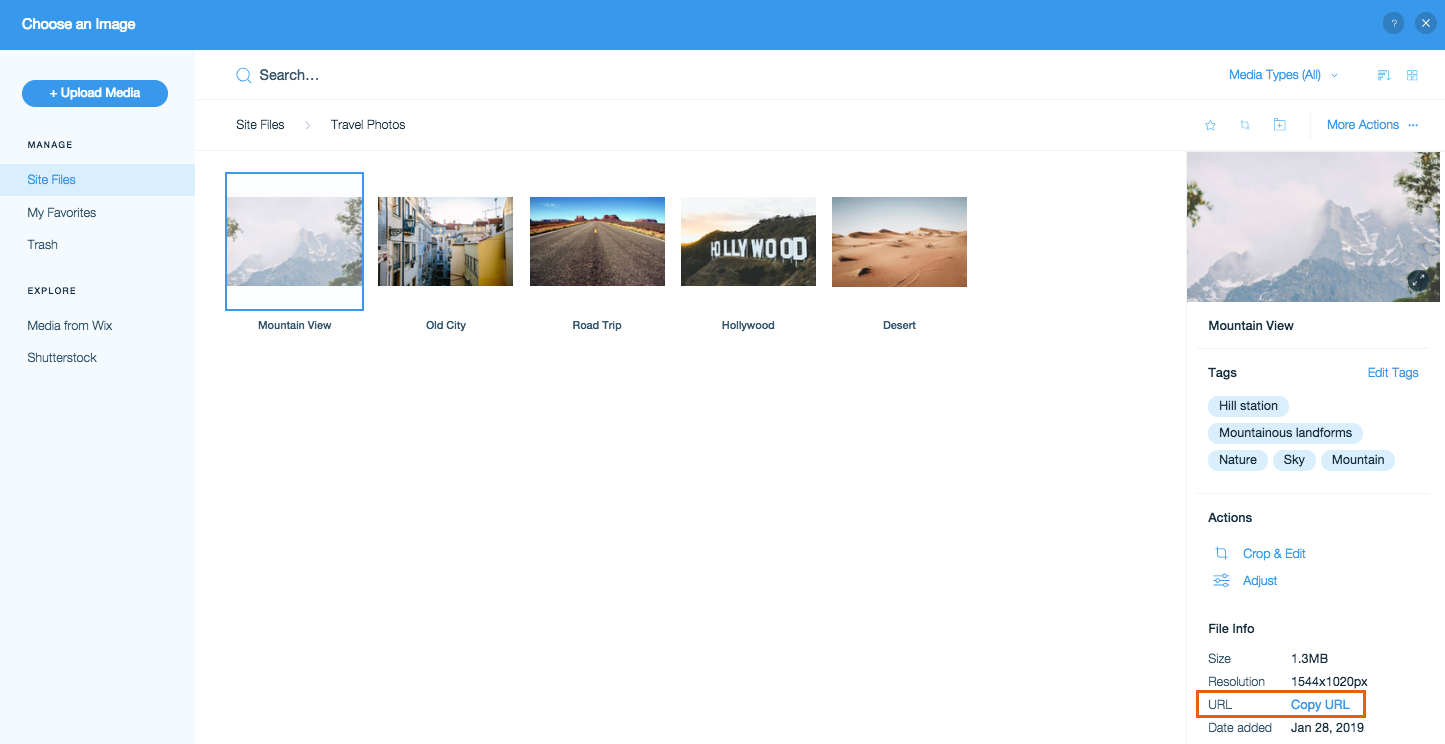
אחזור ה-URL של תמונה באתר
עברו לכתובת האתר של אחת התמונות באתר שבאוויר.
איך לשלוף את כתובת אתר מהאתר שלכם:
- פתחו את האתר שבאוויר.
- הקליקו עם הכפתור הימני על התמונה הרלוונטית.
- איך להעתיק כתובת אתר של תמונה:
- Chrome: הקליקו על Copy image address (העתקת כתובת של תמונה).
- FireFox: הקליקו על Copy Image Location (העתקת מיקום של תמונה).
- Safari: הקליקו על Save Image (שמירת תמונה).
- הדביקו את הלינק בדפדפן חדש.
אחזור ה-URL של תמונת גלריה באתר
אתם יכולים לגשת לכתובת ה-URL של כל תמונה בתוך גלריה באתר שבאוויר. כדי לאחזר את כתובת האתר של תמונת הגלריה, יש להגדיר את תמונות הגלריה כך שייפתחו בחלון קופץ כשמקליקים עליהן.
איך לשלוף כתובת אתר מגלריה:
- פתחו את האתר שבאוויר.
- הקליקו על התמונה הרלוונטית בגלריה.
- הקליקו עם הכפתור הימני על התמונה שבחלונית הקופצת.
- איך להעתיק כתובת אתר של תמונה:
- Chrome: הקליקו על Copy image address (העתקת כתובת של תמונה).
- FireFox: הקליקו על Copy Image Location (העתקת מיקום של תמונה).
- Safari: הקליקו על Save Image (שמירת תמונה).
- הדביקו את הלינק בדפדפן חדש.
חשוב:
ההוראות האלה פועלות רק בגלריות שאינן Pro Gallery. ב-Pro Gallery יש הגנה מובנית על תמונה, כך שהקלקה עם הכפתור הימני על האתר שבאוויר לא מציגה אף אפשרות לפעולה בתמונה.
טיפ:
תמונות מוצרים ב-Wix Stores: לפני שאתם מאחזרים URL של תמונת מוצר, כבו את הזום של התמונה. שמרו את האתר לאחר הכיבוי.

